User Guide - Windows 7
Table Of Contents
- Velkommen
- Lær din computer at kende
- Tilslutning til et netværk
- Navigering ved hjælp af tastaturet, berøringsbevægelser og pegeredskaber
- Multimedier
- Strømstyring
- Nedlukning af computeren
- Angivelse af indstillinger for strømstyring
- Brug af strømsparetilstand
- Brug af batteristrøm
- Brug af ekstern vekselstrøm
- Opdatering af dit softwareindhold med Intel Smart Connect Technology (kun udvalgte modeller)
- Eksterne kort og enheder
- Sikkerhed
- Beskyttelse af computeren
- Brug af adgangskoder
- Brug af antivirussoftware
- Brug af firewallsoftware
- Installation af kritisk vigtige sikkerhedsopdateringer
- Brug af HP Client Security Manager
- Brug af fingeraftrykslæseren (kun udvalgte modeller)
- Vedligeholdelse
- Sikkerhedskopiering og gendannelse
- Computer Setup (BIOS), MultiBoot og HP PC Hardware Diagnostics (UEFI)
- Support
- Specifikationer
- Rejse med eller forsendelse af din computer
- Fejlfinding
- Elektrostatisk afladning
- Indeks
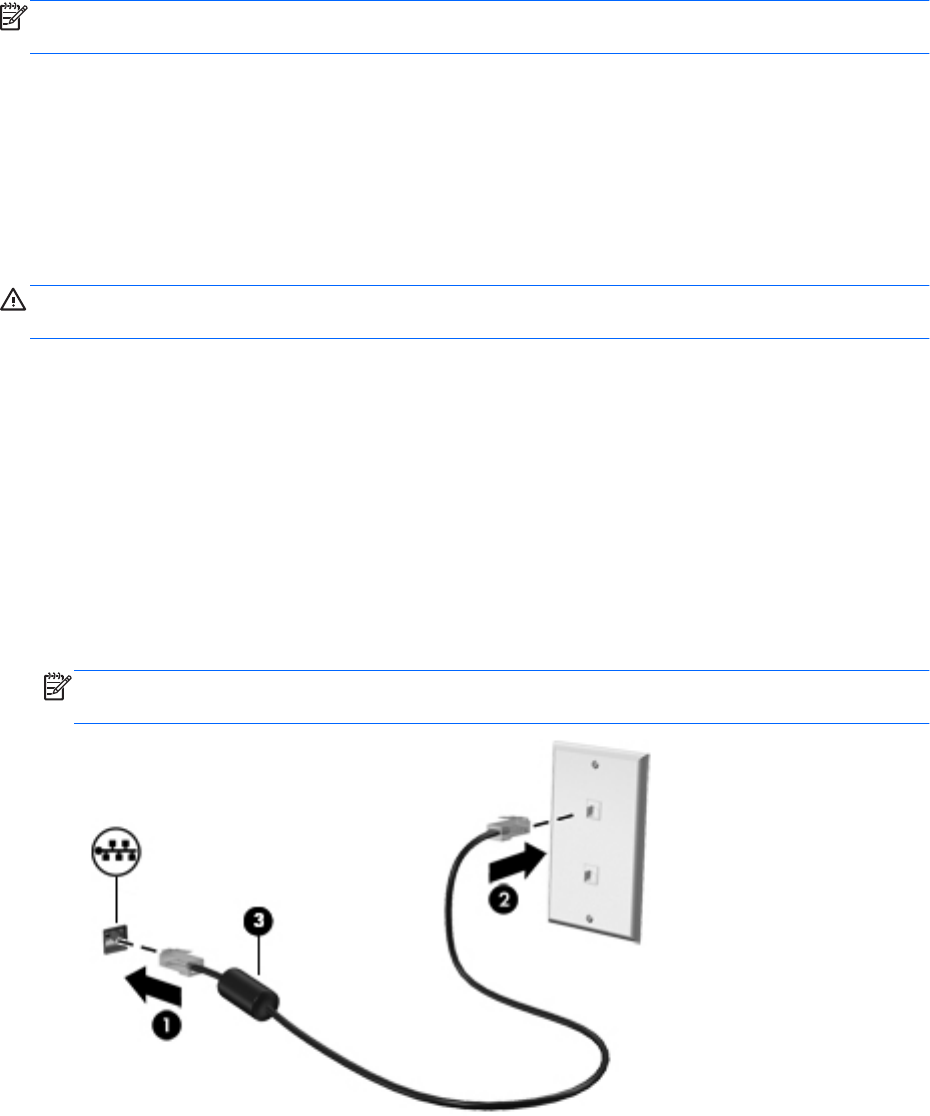
BEMÆRK: WiDock skal være ud for den enhed, som den opretter forbindelse til. Anbring ikke
WiDock bag andre enheder, som kunne blokere dens signal.
Du kan finde yderligere oplysninger om, hvordan du bruger WiDock'en, i den trådløse dockingstations
brugervejledning.
Tilslutning til et kabelbaseret netværk
Der er to slags kabelbaserede netværk: lokalt netværk (LAN) og modemforbindelse. En LAN-
forbindelse bruger et netværkskabel og er meget hurtigere end et modem, som bruger et
telefonkabel. Begge kabler sælges separat.
ADVARSEL! For at reducere risikoen for elektrisk stød, brand eller skade på udstyret må et
modemkabel eller telefonkabel ikke tilsluttes et RJ-45-stik (netværk).
Tilslutning til et lokalt områdenetværk (LAN)
Brug en LAN-forbindelse, hvis du ønsker at slutte computeren direkte til en router i dit hjem (i stedet
for at arbejde trådløst), eller hvis du vil oprette forbindelse til et eksisterende netværk på dit kontor.
Oprettelse af forbindelse til et LAN kræver et 8-bens RJ45-netværkskabel og en USB-to-RJ-45-
adapter.
Benyt nedenstående fremgangsmåde for at tilslutte netværkskablet:
1. Slut USB-til-RJ45-adapteren til USB-porten på computeren og slut derefter netværkskablet til
netværksstikket (1) på adapteren.
2. Sæt den anden ende af netværkskablet i et netværksvægstik (2) eller en router.
BEMÆRK: Hvis netværkskablet er forsynet med et støjdæmpningskredsløb (3), der forhindrer
forstyrrelse fra radio- og tv-modtagelse, skal du rette kablets kredsløbsende mod computeren.
24 Kapitel 3 Tilslutning til et netværk










